ID d'événement 1000 Erreur d'application dans Windows 10/11 Correction
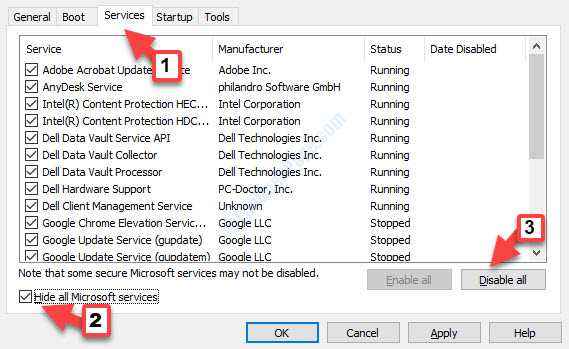
- 4265
- 365
- Victor Charpentier
Lorsqu'une application se bloque sur votre système, vous pouvez voir le ID d'événement 1000 Erreur d'application Code dans le journal de la visionneuse d'événements. Lorsque vous voyez cette erreur, l'application s'arrête tout d'un coup et elle ne commence même pas correctement. Bien que la mise à jour de votre Windows 10 sur toute dernière mise à jour disponible puisse parfois résoudre le problème, la plupart du temps, il ne le fait pas. La bonne nouvelle est que nous avons des solutions de contournement pour vous qui peuvent vous aider à vous débarrasser de ce problème. Voyons comment.
Table des matières
- Méthode 1 - Réparation .Cadre net
- Méthode 2: En exécutant un démarrage propre
- Méthode 3: En désinstallant et en réinstallant l'application
- Méthode 4: En exécutant un scan SFC
Méthode 1 - Réparation .Cadre net
1 - Télécharger gratuitement .Outil de réparation nette de Microsoft
2 - Cliquez sur Exécuter en écran intelligent
3 - Maintenant, acceptez les termes et cliquez sur Suivant
4 -Click suivant sur l'écran des recommandations également
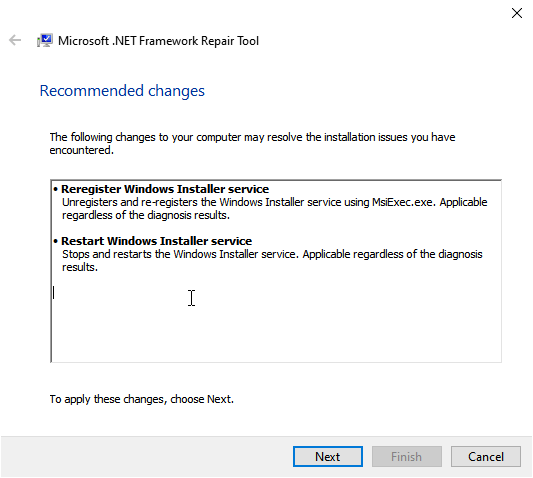
Méthode 2: En exécutant un démarrage propre
Il est possible que certaines applications ou services Windows aient peut-être un problème avec d'autres programmes sur votre système qui affichent l'erreur. L'exécution de votre système avec Clean Boot s'assurera que votre système Windows 10 commence avec uniquement les pilotes et logiciels essentiels. Voyons comment résoudre le problème.
Étape 1: Aller à Commencer et taper msconfig Dans la barre de recherche Windows.
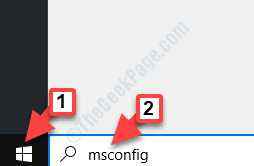
Étape 2: Cliquez sur le résultat pour ouvrir le Configuration du système fenêtre.
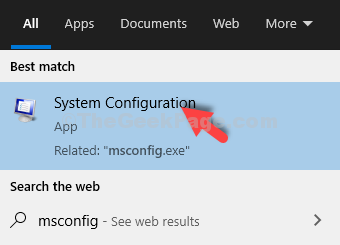
Étape 3: Dans le Configuration du système fenêtre, sous le Général onglet, allez au Startup selective section.
Assurez-vous de cocher les cases à côté de Services de chargement des systèmes et Utiliser la configuration de démarrage d'origine.
Aussi, décochez la boîte à côté de Charge les composants de démarrage.
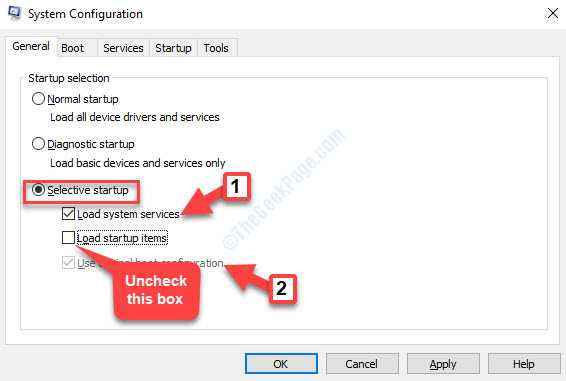
Étape 4: Ensuite, sélectionnez le Prestations de service onglet, et décochez la boîte à côté de Cacher tous les services Microsoft.
appuie sur le Désactiver tous les bouton.
Cliquer sur Appliquer et puis D'ACCORD Pour enregistrer les modifications et quitter.
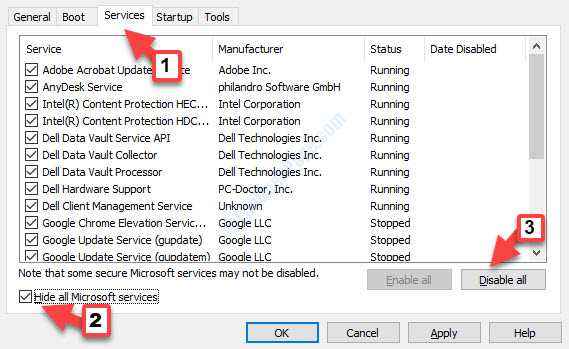
Maintenant, redémarrez votre PC et vous ne devriez plus voir l'erreur dans la visionneuse de journaux.
Cependant, si l'ID d'erreur 1000 apparaît toujours, vous pouvez essayer de désinstaller l'application, puis de la réinstaller. Voyons comment.
Méthode 3: En désinstallant et en réinstallant l'application
Vous pouvez désinstaller une application ou un programme (qui crée l'erreur) facilement. Vous pouvez vous référer à cet article et utiliser l'une des façons mentionnées.
Attendez que le programme soit désinstallé, puis redémarrez votre ordinateur. Maintenant, téléchargez à nouveau le programme et réinstallez-le. L'erreur devrait disparaître maintenant.
Cependant, si le problème persiste, vous pouvez essayer d'exécuter une vérification du fichier système comme indiqué ci-dessous.
Méthode 4: En exécutant un scan SFC
Étape 1: Placez votre curseur sur le Commencer bouton (à côté de l'icône Windows) et écrivez Invite de commande Dans la boîte de recherche.
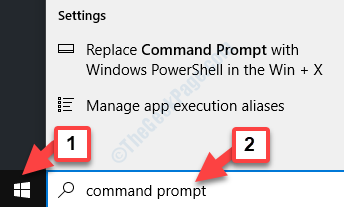
Étape 2: Cliquez avec le bouton droit sur le résultat et sélectionnez Exécuter en tant qu'administrateur ouvrir Invite de commande dans Mode administrateur.
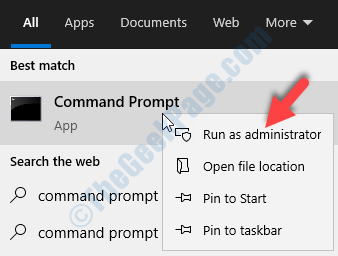
Étape 3: Dans le Invite de commande fenêtre, exécutez la commande ci-dessous et frappez Entrer:
sfc / scanne
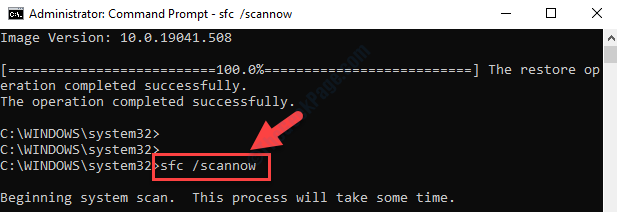
Le processus prend un moment, alors attendez qu'il détecte tout fichier corrompu.
Étape 4: Une fois le processus terminé, tapez la commande ci-dessous Entrer encore:
DISM / en ligne / nettoyage-image / restauration
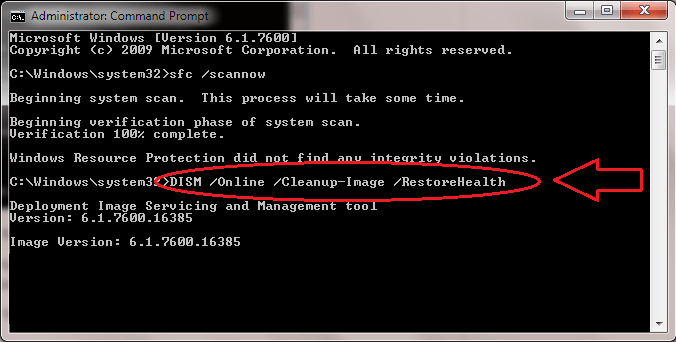
Ce processus prend également un certain temps, alors attendez jusqu'à terminer. La commande corrigera tous les fichiers ou erreurs corrompus détectés par la commande sfc / scanne.
Maintenant, redémarrez votre PC et le ID d'événement 1000 Erreur d'application Le code devrait disparaître.
- « Port d'affichage Aucun signal dans Windows 10 Fix
- LoadLibrary a échoué avec l'erreur 1114 dans Windows 10, 11 corrects »

